
NEWS最新のお知らせ
SIGN UP会員登録について
1・INNUMALLメインページに移動し、トップページ画面の左上(PCは右上)にある三本線を選択して、表示された画面の上から3番目にある「会員登録」を選択してください。
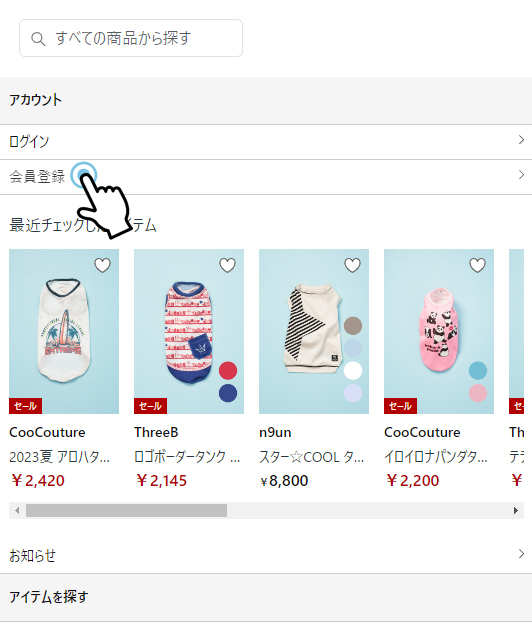
2・「会員登録」を選択すると、メールアドレスが入力できる画面になるので、メールアドレスを入力して画面下の「送信」ボタンを選択。
※お客様がご利用のメール環境によっては、当店からのメールが「迷惑メールフォルダ」や「削除フォルダ」に自動で振分けられてしまうことがございます。
代表的なものとして、google(Gメール)・yahoo・ybb・hotmail・msn・goo・ocn・nifty・aol・dion・infoseekなどは、そのような設定がございますので、当店からのメールが届かない場合はまず、すべてのフォルダをご確認ください。
上記以外をご利用になっているお客様も、当店からのメールが届かない場合はほかのフォルダを一度ご確認ください。
当店のメールを「迷惑メールフォルダに入れたくない」とクリックしても、次回より必ず受信箱で受信されるわけではございません。
また、携帯会社のキャリアメール(代表的なものとして@docomo.ne.jp、@ezweb.ne.jp、@i.softbank.jpなど)は、携帯会社のセキュリティーで当店のメールが迷惑メールと判断されてはじかれ、お客様へ一切メールが届かないという事例がございました。
確実を期すため、フィルターの条件として「 @threeb.jp 」を受信できるように設定してください。
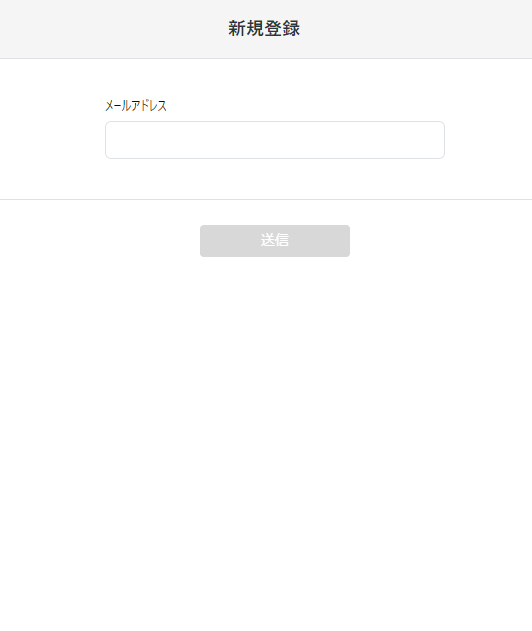
3・ご入力いただいたメールアドレス宛に「NNU MALLからの会員登録 受付」というメールが届きますので、メールに記載のurlより会員登録画面へ移動してください。
会員登録画面にて必須項目を入力してください。
※パスワードにつきましてはお客様任意のパスワードを8文字以上でご指定ください。
入力が完了したら、画面下の利用規約に同意にチェックを入れ、画面下の「同意して会員登録」を選択。
完了するとお客様のメールアドレス宛に「INNU MALLからの会員登録完了のお知らせ」というメールが届きましたら登録完了です。
新規会員登録いただいたお客様にはお買い物で使用できる500ポイント(1ポイント1円でご利用可能)を進呈しておりますので、ぜひこの機会にご利用くださいませ。
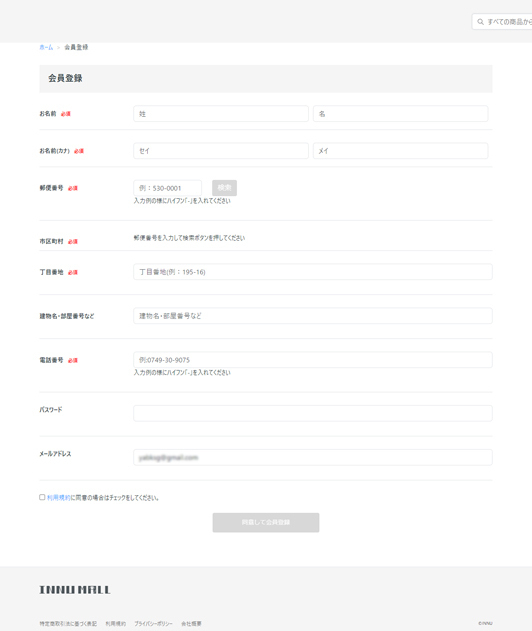
FAQよくある質問
1・INNUMALLメインページに移動し、トップページ画面の左上(PCは右上)にある人型アイコンを選択してログインしてください。
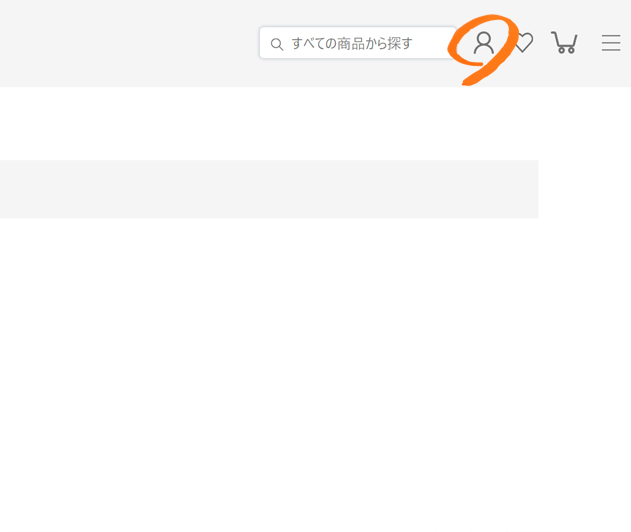
2・マイページ内にあるメニューから、「購入履歴」を選択してください。
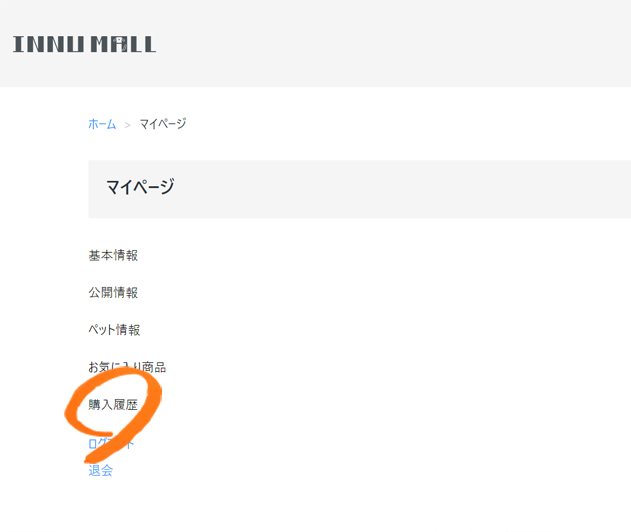
3・購入履歴画面に過去購入した商品が表示されます。
表示された商品の中から、投稿したいい服をさがし、「注文内容の詳細を見る」を選択してください。
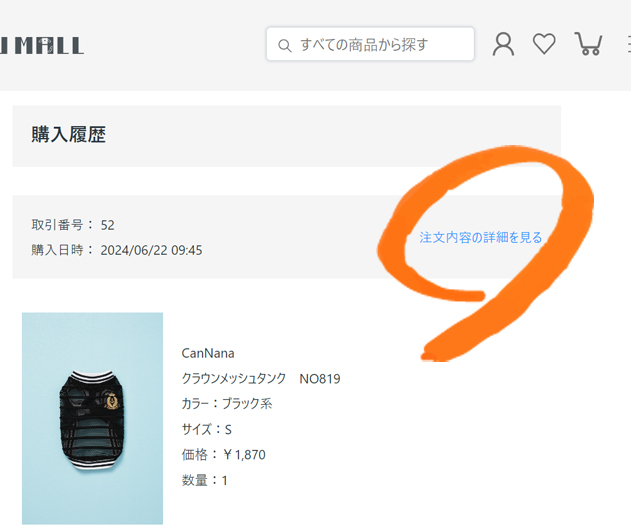
4・注文内容の詳細が表示されると、商品画像横に「コーディネートを投稿する」を選択してください。
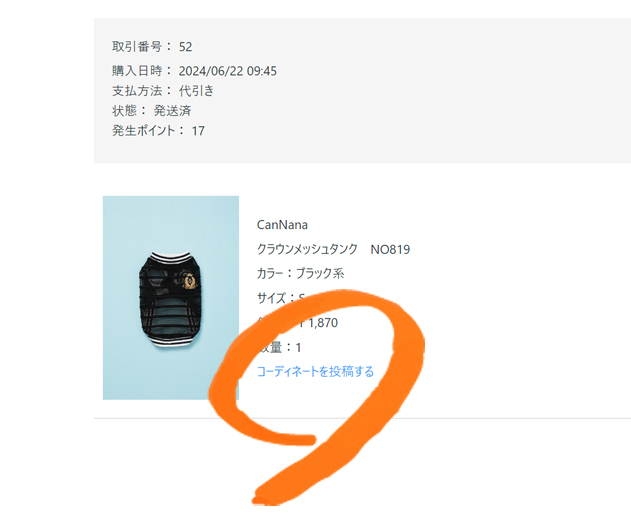
5・投稿時には、ワンちゃんの情報を事前に登録しておかないと投稿できません
こちらの画面が出たら、「OK」を選択して、ワンちゃんの情報を入力してください。
入力内容は「ワンちゃんのお名前」「犬種」「体重」「性別」です。
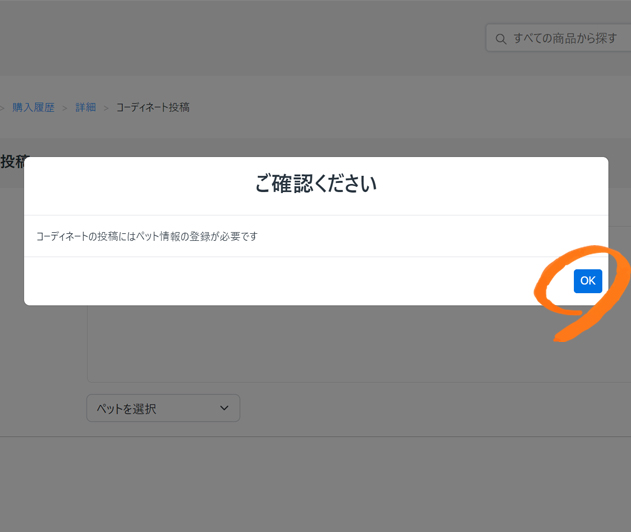
6・ワンちゃんの情報が入ったら、投稿内容を入力してください。
「うちの子って、こんなの可愛いの!」みたいなことや、ベストショットなど、いろいろOKです!
画像は1枚目のみ必須となります。最大5枚まで投稿可能です。
すべての入力が終わったら、画面下の保存を押して投稿完了です。
これからいろんな方にシェアできて、自慢のワンちゃんをいつでも見れますよ!
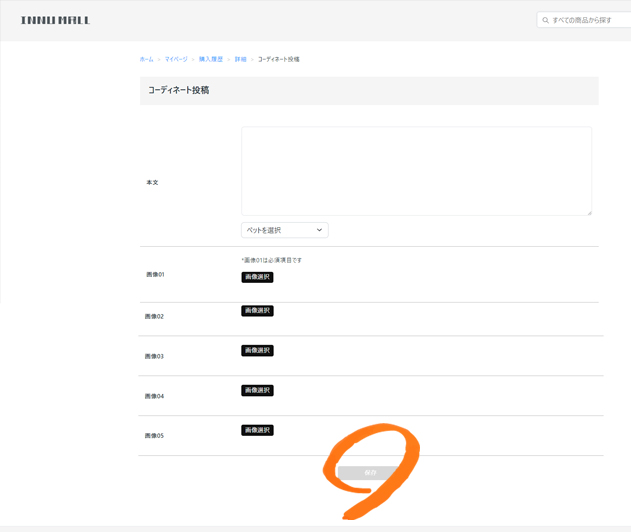
COMMUNITY写真投稿の手順
